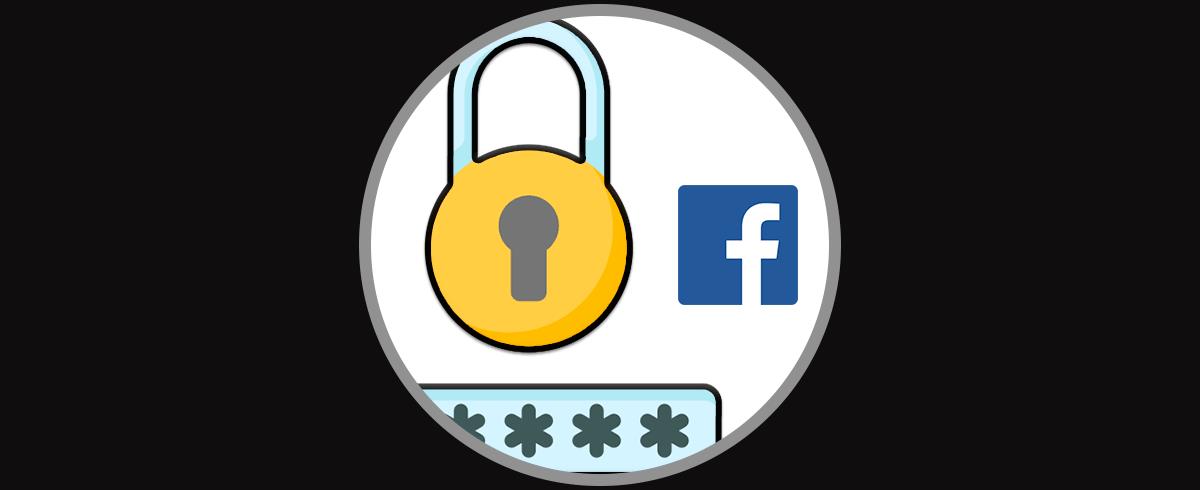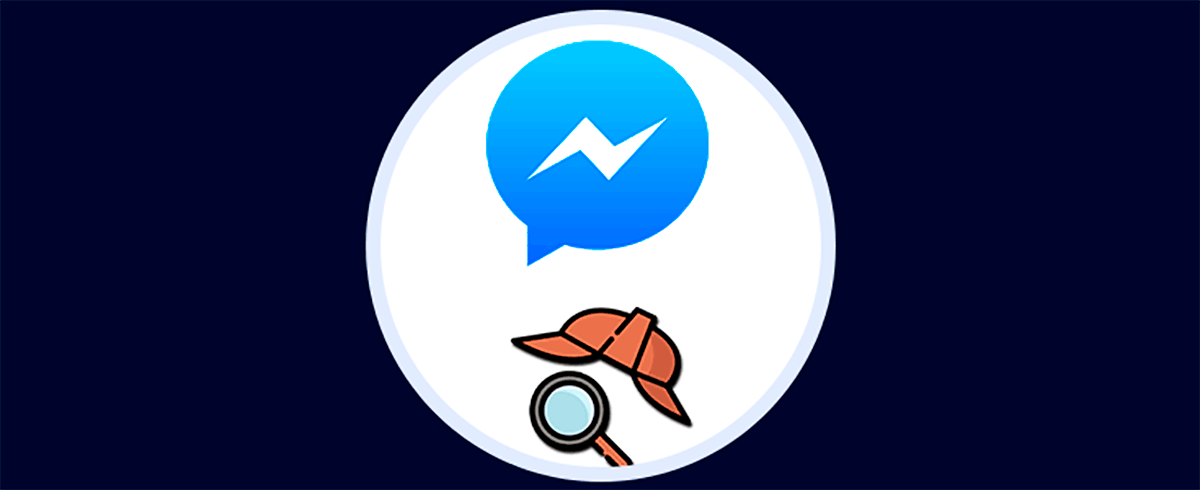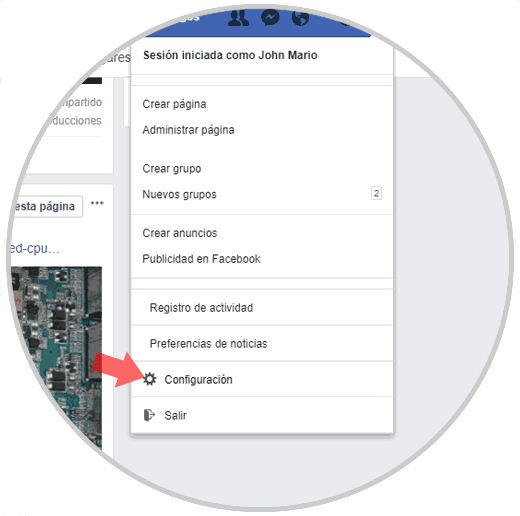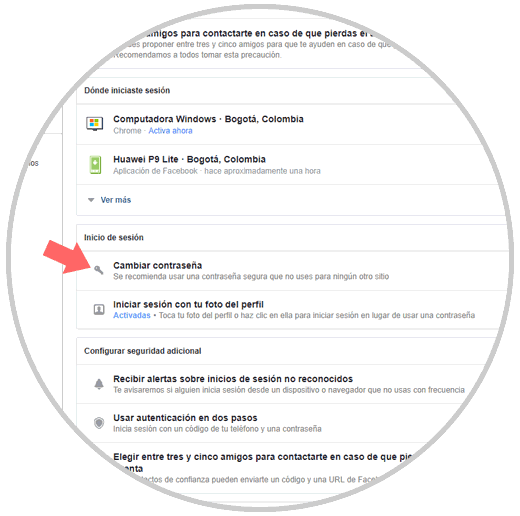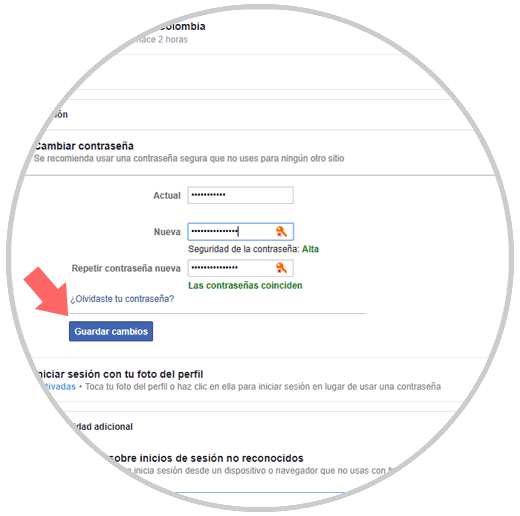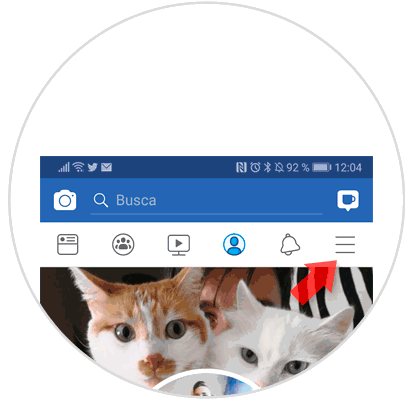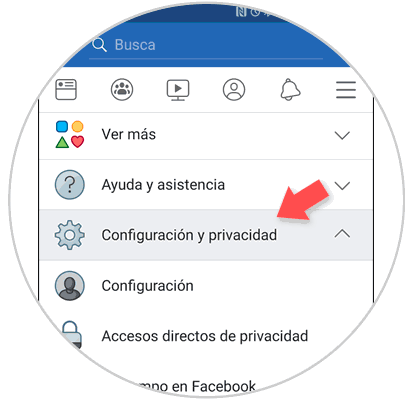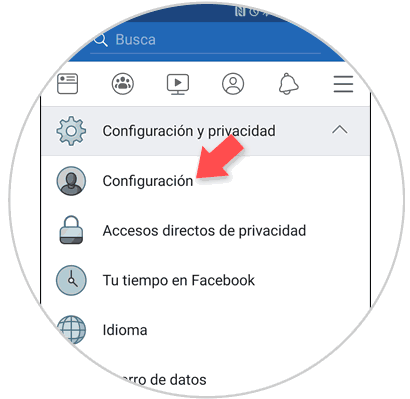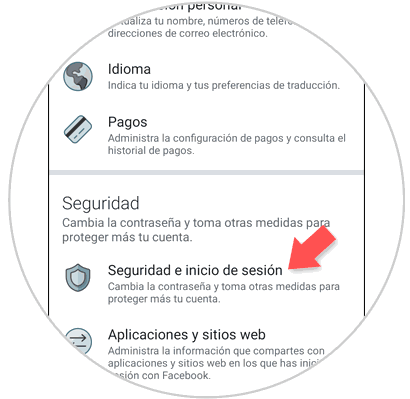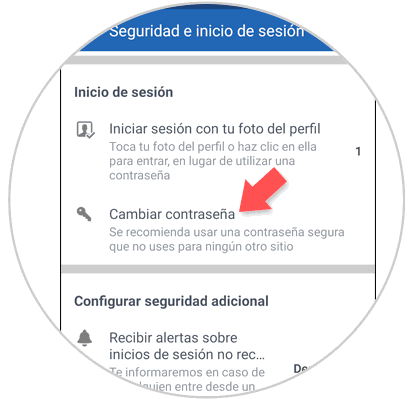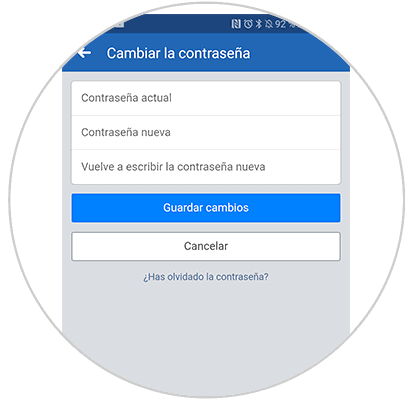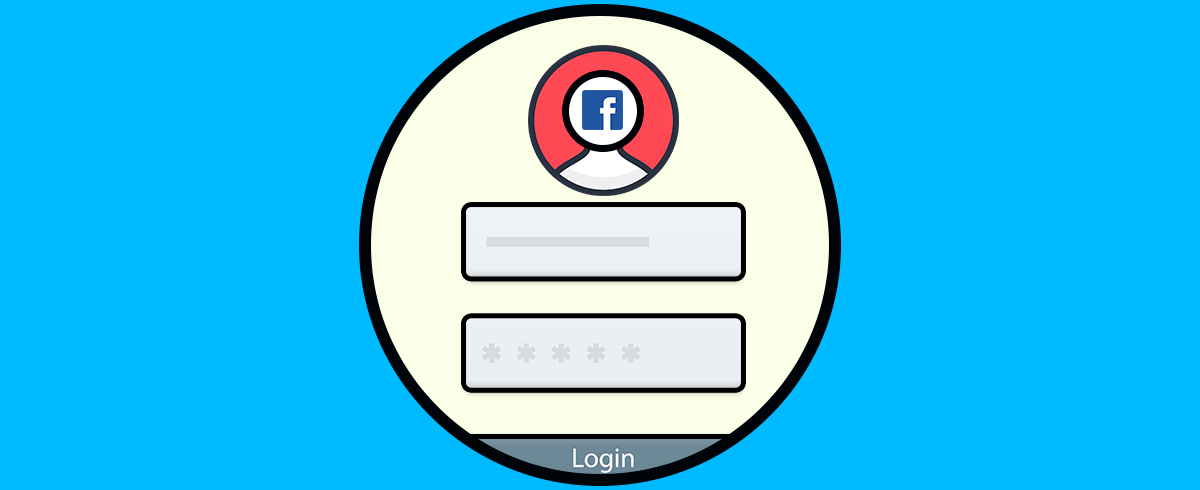Cuando navegamos por Internet y manejamos diferentes cuentas, que pueden ser de redes sociales o de acceso a diferentes páginas, es importante elegir bien la contraseña para acceder. Ésta debe ser segura y además es importante que nadie la conozca para que no pueda acceder a estas cuentas de carácter personal.
Por tanto, la contraseña es el primer medio de seguridad que establecemos en múltiples tipos de cuenta como plataformas de correo electrónico, sitios corporativos, aplicaciones y miles de usos más como los ya mencionados.
A la hora de establecer nuestra contraseña, debemos intentar que ésta cumpla una serie de directrices para que así sea más segura y por tanto sea mucho más complicado para otras personas descubrirla. Algunas de estas son las que vas a leer a continuación:
- Largo mínimo de 8 caracteres
- Combinar mayúsculas, minúsculas, símbolos y signos especiales
- Evitar usar nuestro nombre, número de teléfono o dirección
- No usar datos de documentos personales y más.
Hoy Solvetic se centrará en indicar como podemos cambiar la contraseña en la plataforma de red social más usada a nivel mundial como lo es Facebook. El porqué de este proceso, simple, muchos usuarios tienen datos delicados en Facebook, y actualmente podemos ver como muchas aplicaciones y programas permiten acceder a ellos a través de esta red social y si alguna persona puede conocer o descifrar la contraseña toda nuestra información podrá estar en riesgo.
1. Cómo cambiar la contraseña de Facebook en la web
Es uno de los sitios más usados por todos los usuarios por su facilidad para subir elementos multimedia, establecer conversaciones y acceder a cientos o miles de aplicaciones.
Para modificar la contraseña de Facebook en la web iremos al siguiente enlace y allí iniciaremos sesión, o accederemos de forma automática si la sesión está configurada de ese modo:
Una vez iniciemos sesión, pulsaremos sobre la flecha desplegable justo al lado de la ayuda rápida y en las opciones desplegada seleccionaremos "Configuración":
En la ventana desplegada vamos a la sección "Seguridad e inicio de sesión" y veremos lo siguiente. Allí vamos a la sección "Inicio de sesión" y pulsaremos sobre el botón "Editar" ubicado en la línea "Cambiar contraseña"
En la ventana desplegada ingresaremos la contraseña actual y definiremos, al igual debemos confirmar, la nueva contraseña para Facebook. Una vez realizado este proceso pulsamos en el botón "Guardar cambios".
Será desplegado el siguiente mensaje. Allí podemos cerrar o no la sesión en los demás dispositivos vinculados a esa cuenta de Facebook.
2. Cómo cambiar la contraseña de Facebook en Android
Si quieres cambiar la contraseña de Facebook desde tu móvil con el fin de dotar de una mayor seguridad a tu cuenta también es posible, y el procedimiento es el siguiente que te vamos a contar a continuación:
Lo primero que vas a tener que hacer es entrar en Facebook desde tu móvil Android, la cual puedes descargar de manera gratuita a través del siguiente enlace:
Una vez dentro de tu perfil vas a ver un icono de 3 líneas horizontales en la esquina superior derecha:
Una vez dentro de las opciones, selecciona en el listado la de “Configuración y privacidad” pulsando sobre esta opción en el listado.
Una vez aquí, pulsa en la opción “Configuración” para continuar.
Desde aquí, deberás deslizar la pantalla hasta el apartado “Seguridad” y aquí pulsar en el apartado “Seguridad e inicio de sesión”. Es aquí donde debes de pulsar para acceder.
Una vez dentro, junto a un icono de una llave, vas a ver la opción “Cambiar contraseña”. Pulsa aquí para continuar.
Aquí, por seguridad, vas a tener que introducir la contraseña actual y la nueva contraseña por partida doble para verificar. Una vez lo hayas hecho, pulsa en el botón “Guardar cambios” y habrás terminado.
3. Cómo quitar inicio de sesión automático en Facebook | Eliminar contraseña o cuenta
Es posible que otra de las cosas que queramos cambiar sea el inicio de sesión automático de nuestra cuenta desde un navegador ya que por defecto si hemos dejado guardada la contraseña en el, cada vez que entremos en Facebook veremos que la sesión se inicia de manera directa sin necesidad de que nosotros ni nadie que entre a la web necesite la contraseña de acceso para ello.
En este caso debemos seguir los pasos que se detallan en el siguiente vídeo para que de este modo no se inicie la sesión de manera directa en nuestro Facebook desde el teléfono.
En el caso de que la cuenta de Facebook la tengas almacenada en el ordenador, lo que debes hacer es borrar esta cuenta en Google Chrome en el caso de que este sea el buscador. Para ello los pasos que debes seguir son los que se muestran en el siguiente vídeo.
Así de simple podemos añadir este paso de seguridad en nuestra cuenta de Facebook sin importar si es personal o corporativa.